ソートコピー
複数ページのコピーを部単位でまとめます。コピーされたページは、原稿の順番通りに排出されます:1、2、3 など。
DCP-L2600DW/FAX-L2800DW
- 以下のいずれかを行ってください:
MFCモデルの場合
 (コピー)を押します。
(コピー)を押します。 ダイヤルパッドの数字を押して、印刷枚数を入力します。
DCPモデルの場合
 または
または を押して、印刷枚数を入力します。
を押して、印刷枚数を入力します。
- オプションまたはコピー/スキャン オプションを押します。
 または
または を押して、[スタック/ソート コピー]を選択し、OKを押します。
を押して、[スタック/ソート コピー]を選択し、OKを押します。  または
または を押して、[ソートコピー]を選択し、OKを押します。
を押して、[ソートコピー]を選択し、OKを押します。 - スタートを押します。ADF(自動原稿送り装置)に原稿をセットした場合、本製品は原稿をスキャンし、印刷を開始します。原稿台ガラスを使用している場合は、次の手順に進みます。
- 製品がページをスキャンしたら、原稿台ガラスに次のページをセットし、
 を押して次のページをスキャンします。
を押して次のページをスキャンします。 - すべてのページのスキャンが終わったら、
 を押して[完了]オプションを選択します。
を押して[完了]オプションを選択します。
DCP-L2660DW/MFC-L2860DW/MFC-L2880DW
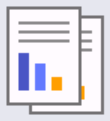 ([コピー])を押します。
([コピー])を押します。 - 部数を入力します。
 [設定変更]を押します。
[設定変更]を押します。  または
または を押して、[スタック/ソート]を表示し、[スタック/ソート]を押します。
を押して、[スタック/ソート]を表示し、[スタック/ソート]を押します。 - [ソートコピー]を押します。
- 完了したら、[OK]を押します。
- [スタート]を押します。ADF(自動原稿送り装置)に原稿をセットした場合、本製品は原稿をスキャンし、印刷を開始します。原稿台ガラスを使用している場合は、次の手順に進みます。
- 製品がページをスキャンしたら、原稿台ガラスに次のページをセットし、[読み取り開始]を押して次のページをスキャンします。
- スキャンが終わったら、[読み取り完了]を押して終了します。
このページは役にたちましたか?



